HaHsAeI
المديـر العـام

هواياتك : كل شي حلو
عدد المساهمات : 194
تاريخ التسجيل : 21/04/2009
السكن : منتديات إبداع صفوى
المزاج : رايـق
 |  موضوع: خمس خطوات لحماية الكمبيــوتـر موضوع: خمس خطوات لحماية الكمبيــوتـر  الثلاثاء يونيو 30, 2009 4:04 am الثلاثاء يونيو 30, 2009 4:04 am | |
| أهم مظهر من مظاهر إعداد كمبيوتر جديد هو التأكد من أنّ نظامك لديه آخر التحديثات وأنه تم تثبيت برامج الأمان.
تأكد من أنّه تم تنزيلها وتثبيتها لمساعدتك على الحماية ضد الفيروسات وتهديدات أخرى محتملة قبل الاتصال بإنترنت.
عندما تصبح متصلاً، من المهم أيضاً أن تقوم بتحديث نظام التشغيل وبرنامج مكافحة الفيروسات على نحو منتظم.
تساعدك الخطوات التالية على إعداد الكمبيوتر الجديد باستخدام أحدث أدوات الأمان المتوفرة.
الخطوة 1: التحقق من جدار الحماية
إذا كنت تقوم بتشغيل Windows Vista أو Windows XP Service Pack 2 (SP2)، فمن المفترض أن يكون جدار حماية Windows مشغلاً مسبقاً، عندها بإمكانك الانتقال إلى الخطوة الثانية.
لمعرفة أي نظام تشغيل بقوم باستخدامه جهاز الكمبيوتر، انقر فوق ابدأ، جهاز الكمبيوتر، ومن ثم انقر فوق عرض معلومات النظام لفتح إطار خصائص النظام. ترد هذه المعلومات في التبويب عام ضمن نظام.
إطار خصائص النظام
تلميح: مع تثبيت Windows Vista أو Windows XP SP2، بإمكانك إدارة جدار حماية Windows وإعدادات الأمان الأخرى في موقع واحد لمساعدتك على حماية الكمبيوتر. في حال لم يكن SP2 مثبتاً ولم تكن تريد تثبيته، راجع كيفية تمكين جدار حماية الاتصال بإنترنت المدمج في نظام Windows XP.
أعلى الصفحة
الخطوة 2: احصل على تحديثات البرامج
• قم بتشغيل التحديثات التلقائية.
• قم بتوصيل المودم أو كبل الشبكة للاتصال بإنترنت.
• انقر فوق ابدأ وأشر إلى لوحة التحكم. حدّد اتصالات الشبكة في لوحة التحكم.
• اختر إنشاء اتصال جديد لبدء تشغيل معالج اتصال الشبكة.
• بعد أن تصبح متصلاً، اسمح لـ Microsoft Update بتثبيت أحدث برامج الأمان وتحديثاته.
بعد تثبيت التحديثات كافة وتحديد إعداداتك، تصبحت جاهزاً لاستعراض إنترنت.
تذكر أنه من المهم جداً أن تتنبه إلى تقنيات الأمان لأجهزة الكمبيوتر، لذلك قم بتشغيل Microsoft Update على نحو منتظم، تحقق من أحدث التنزيلات وتحديثات المنتج، أبقِ التحديثات التلقائية قيد التشغيل واطلع بالكامل على أحدث تهديدات الأمان.
لتلقي رسائل البريد الإلكتروني الخاصة بتحديثات الأمان، عليك الاشتراك بخدمة التنبيه بالبريد الإلكتروني لتحديث أمان Microsoft.
أعلى الصفحة
الخطوة :3 تنزيل برامج مكافحة الفيروسات
راجع المخزون أو قائمة الحزمة التي صحبت الكمبيوتر للتأكد من أنّه تم تثبيت كافة البرامج المذكورة في القرص الثابت ومن وجود أقراص التثبيت المضغوطة الأصلية. عادةً تتضمن هذه الحزمة برنامج أمان من شركة معروفة مختصة في أمان الكمبيوتر.
في أغلب الحالات، يكون قد تم مسبقاً تثبيت إصدار تجريبي من هذا البرنامج على الكمبيوتر أو تضمينه في قرص. في خلاف ذلك، اتصل بالشركة المصنّعة للكمبيوتر لاستبداله.
في حال لم يكن برنامج الأمان مضمناً مع الطلب الأصلي، فيجب عليك أن تحصل على برنامج لمكافحة الفيروسات وتثبته قبل المتابعة.
تقدم Microsoft برنامج Windows Live OneCare، وهو خدمة شاملة تساعد على حماية الكمبيوتر من أنواع عديدة ومختلفة من التهديدات، بما فيها الفيروسات.
أعلى الصفحة
الخطوة :4 تنزيل برنامج مكافحة التجسس
بعد التأكيد على وجود برنامج مكافحة الفيروسات، عليك تأكيد حيازتك على برنامج مكافحة برامج التجسس. لمعرفة سبب وجوب حيازتك على البرنامجين، راجع ما هو الفرق بين برامج التجسس والفيروس؟
تقدم Microsoft برنامج Windows Defender لمساعدتك على الحماية من برامج التجسس والبرامج الأخرى غير المرغوب فيها. في حال تشغيل Windows Vista في الكمبيوتر، فذلك يعني أنّه لديك بالفعل Windows Defender. في حال تشغيل Windows XP في الكمبيوتر، فبإمكانك تنزيل Windows Defender مجاناً.
أعلى الصفحة
الخطوة :5 تسجيل معلومات النظام
يعد تسجيل المعلومات حول نظام الكمبيوتر فكرة جيدة تحسباً للحاجة المحتملة إليها من قبل التقني في وقت لاحق. للقيام بذلك:
• انقر فوق ابدأ، ثم تشغيل، واكتب "msinfo32" في الحقل النصي. انقر فوق موافق لفتح إطار معلومات النظام.
إطار معلومات النظام
• داخل الإطار، وعلى قائمة ملف، انقر فوق تصدير.
• أعطِ اسماً للملف واحفظه في جهاز تخزين خارجي كـ قرص مضغوط فارغ على سبيل المثال أو محرّك مصغّر، واحفظه في مكان آمن.
ملاحظة: يوفر Windows Live OneCare أيضاً إمكانية النسخ الاحتياطي للملفات واستعادتها بسهولة.
كما عليك الاحتفاظ بأقراص تثبيت Windows المضغوطة والاحتفاظ بمفتاح المنتج الخاص به بمتناولك | |
|








